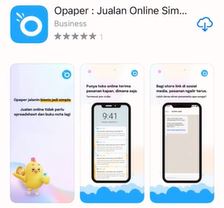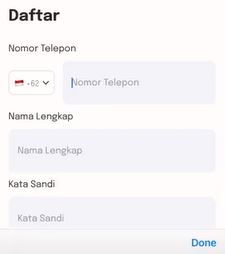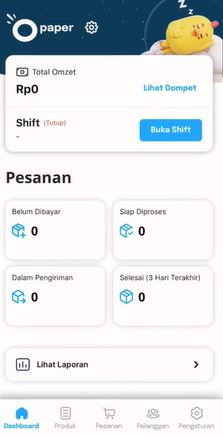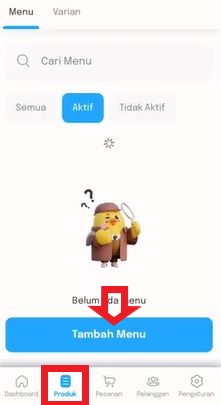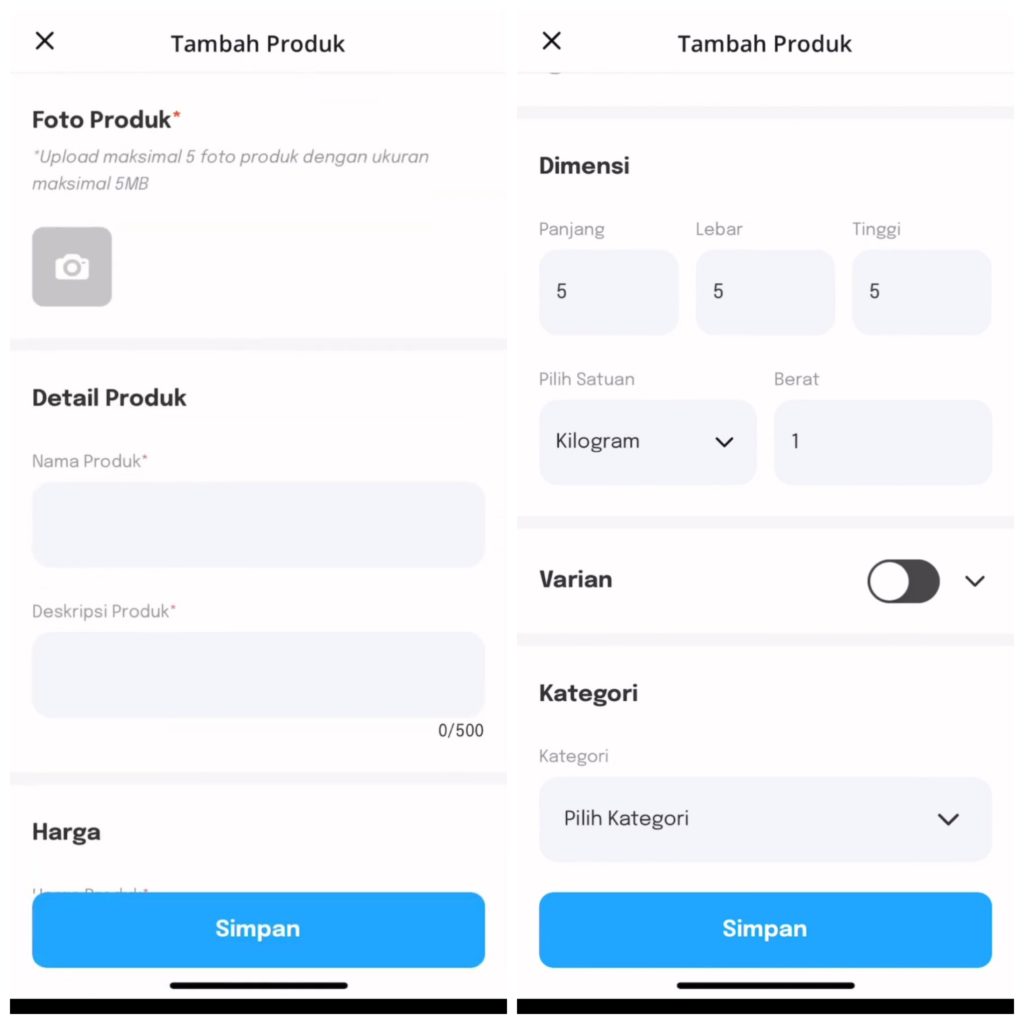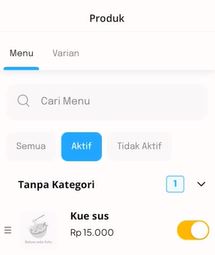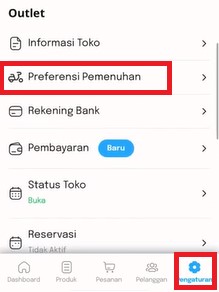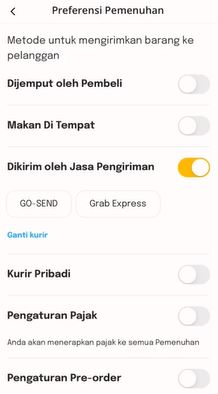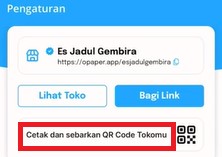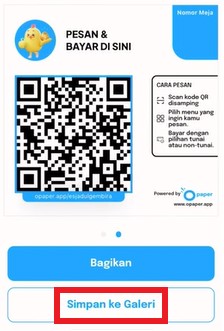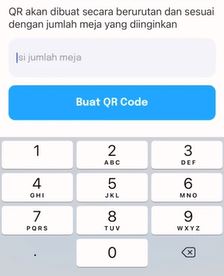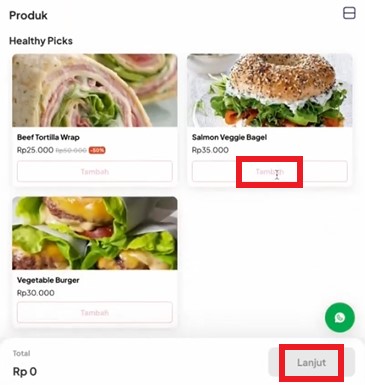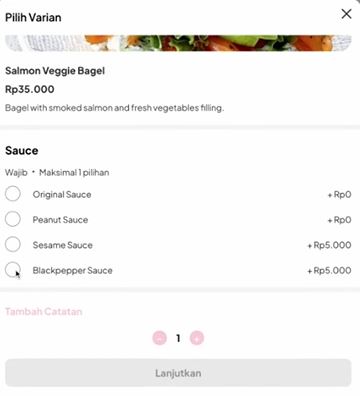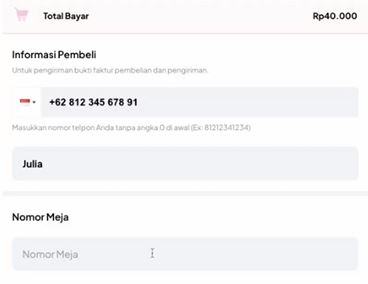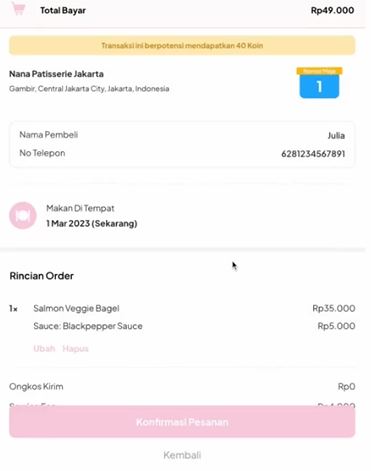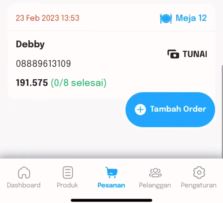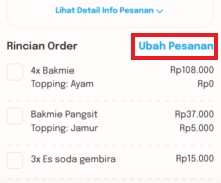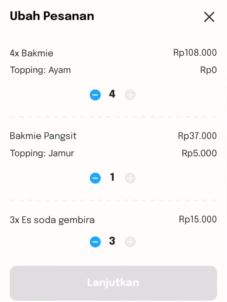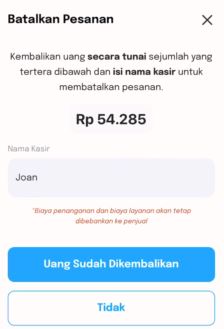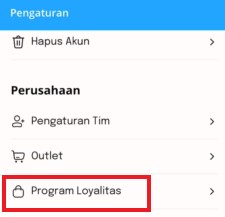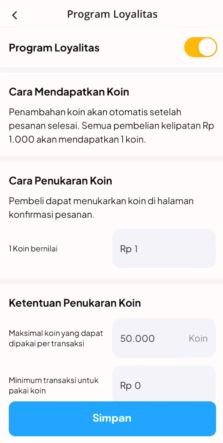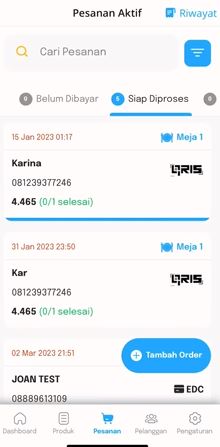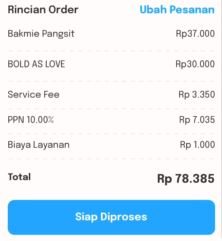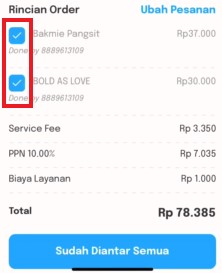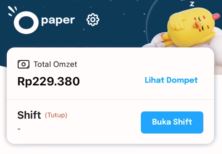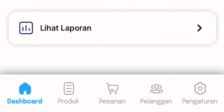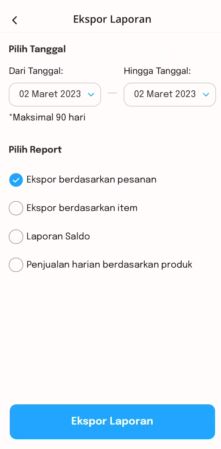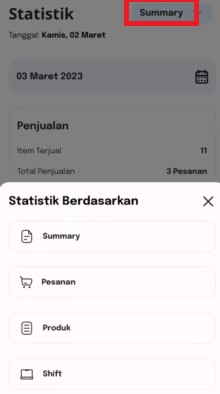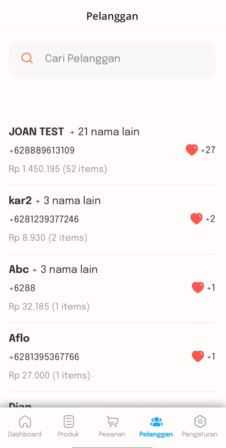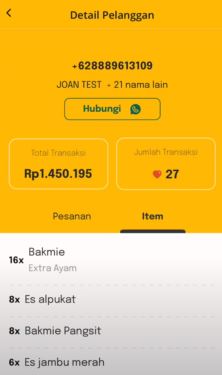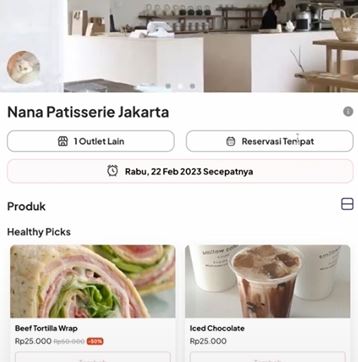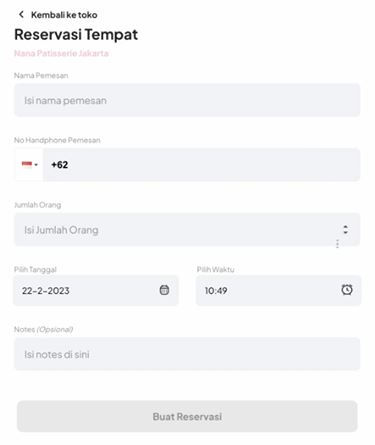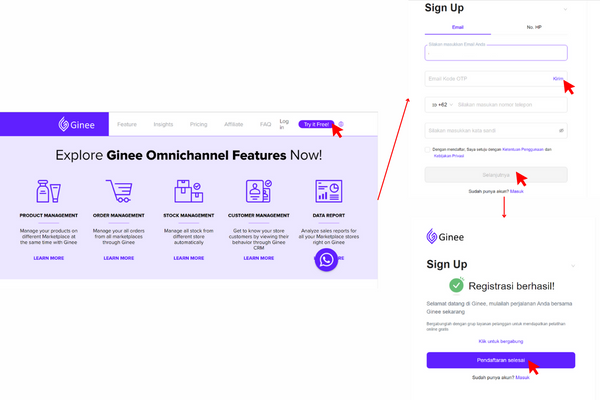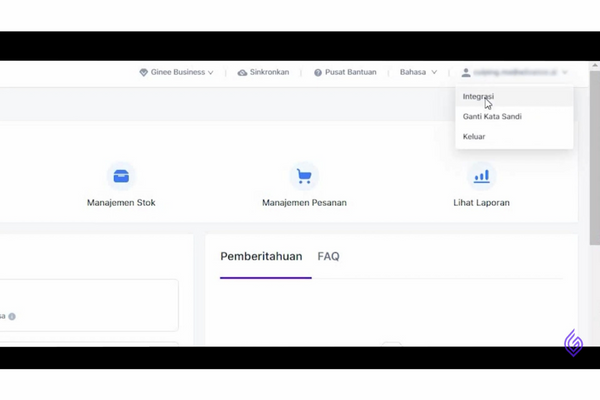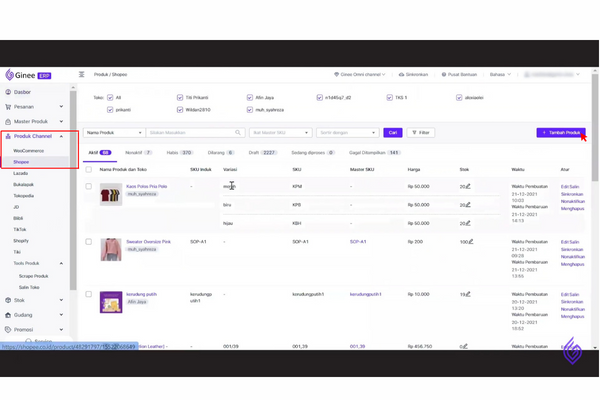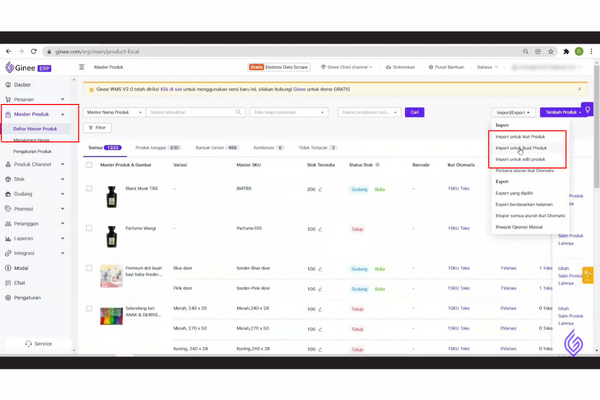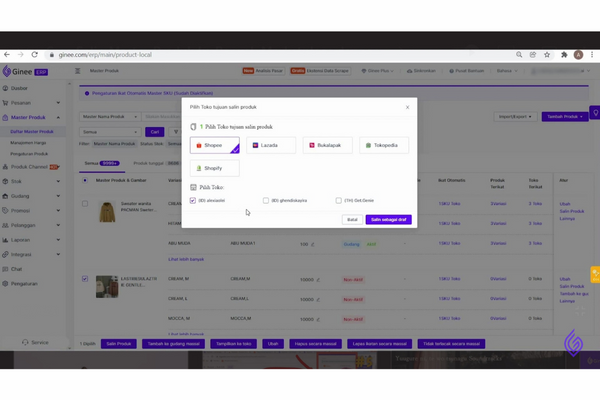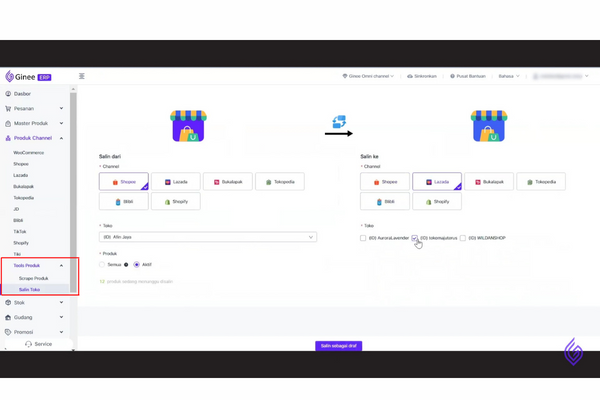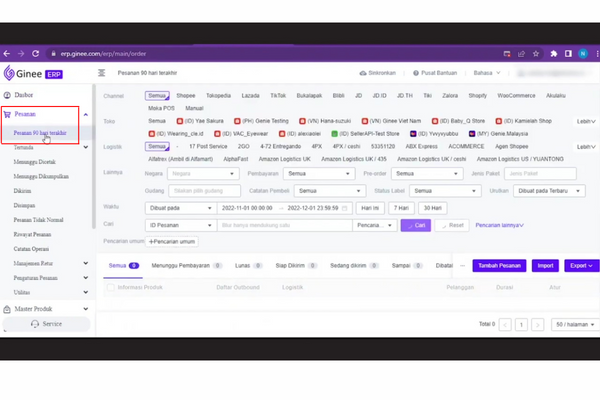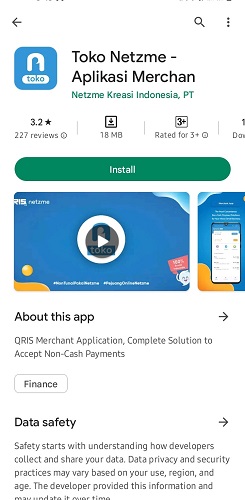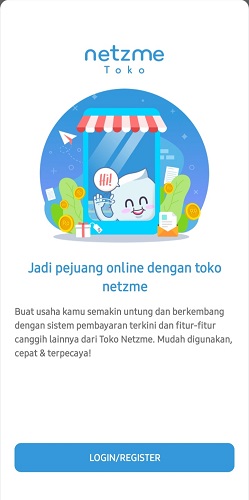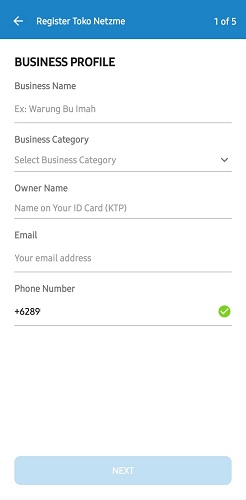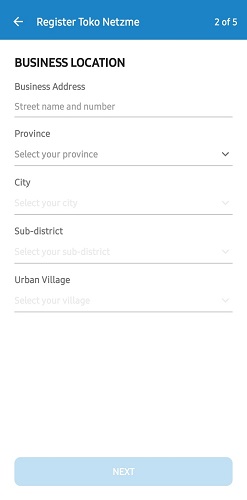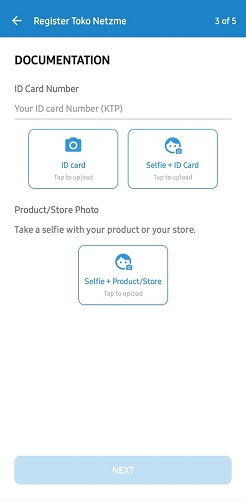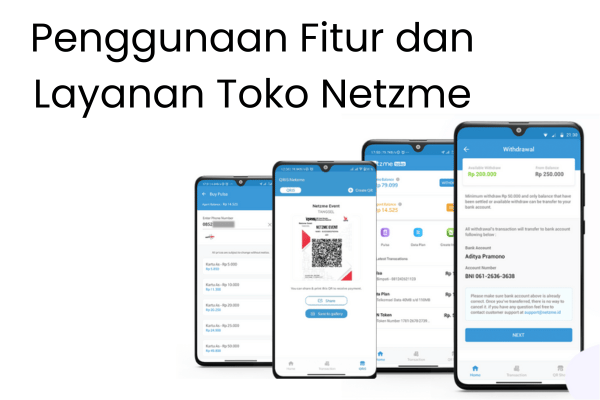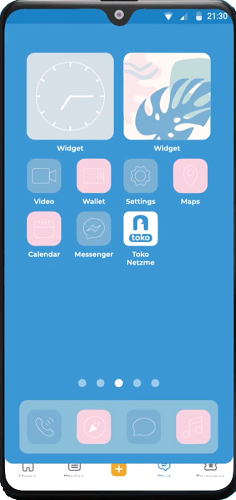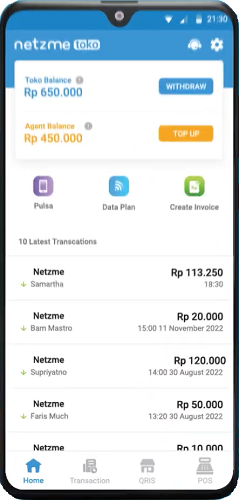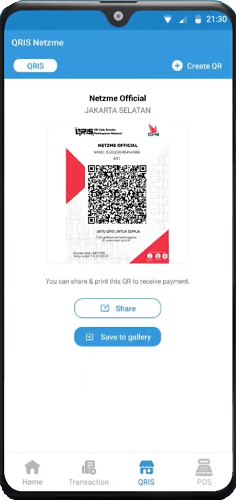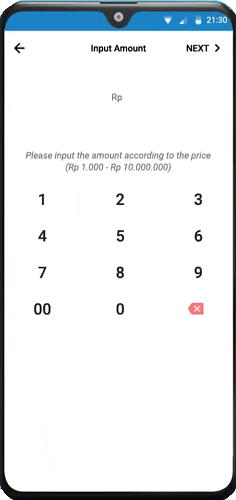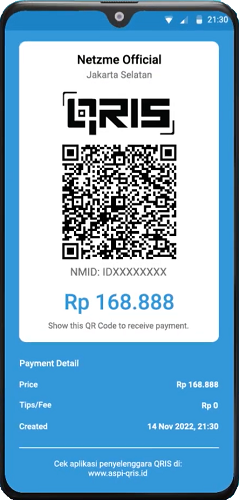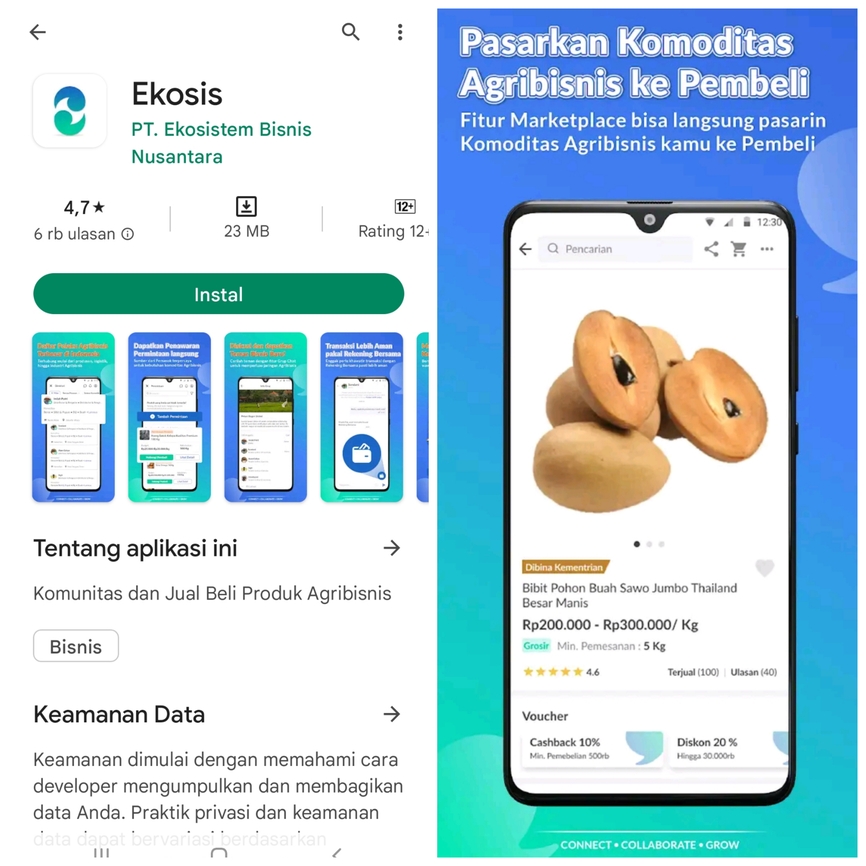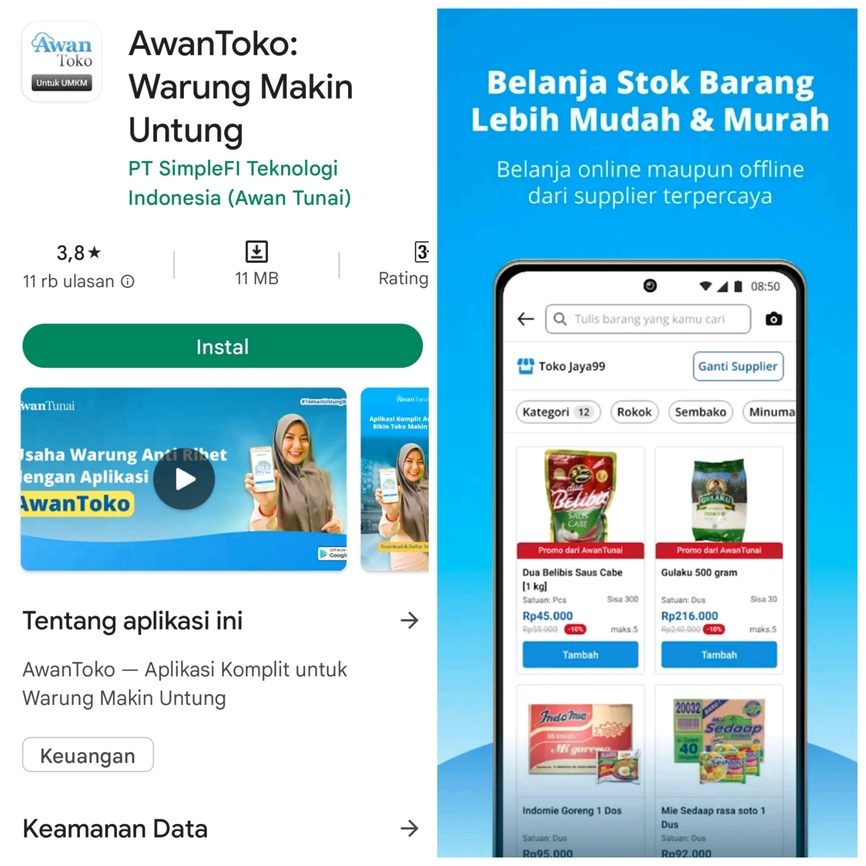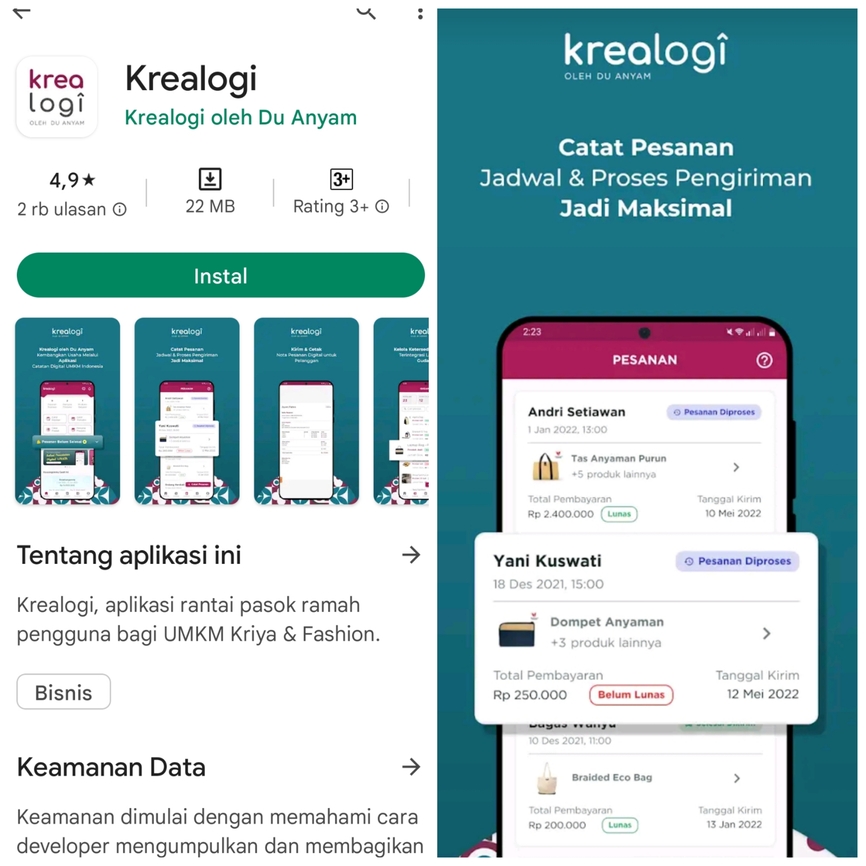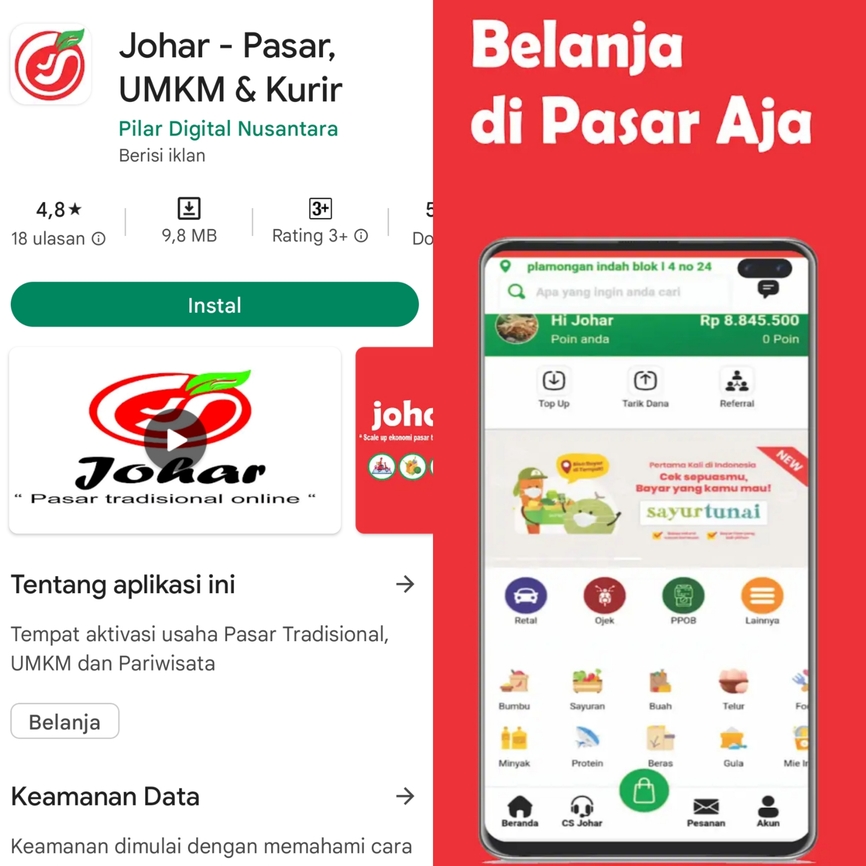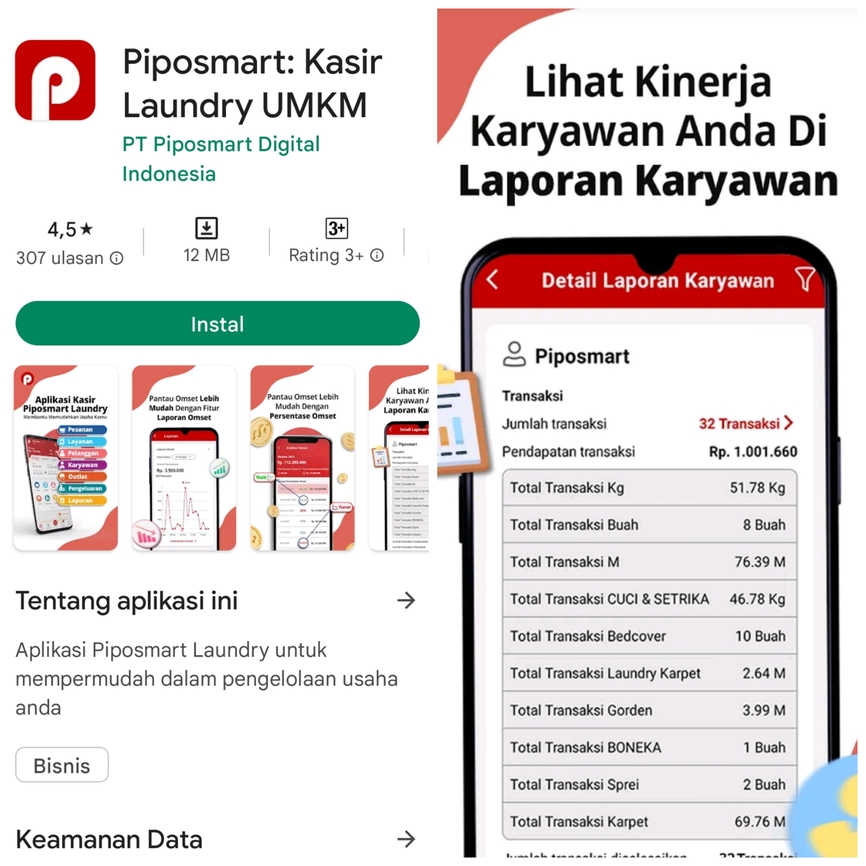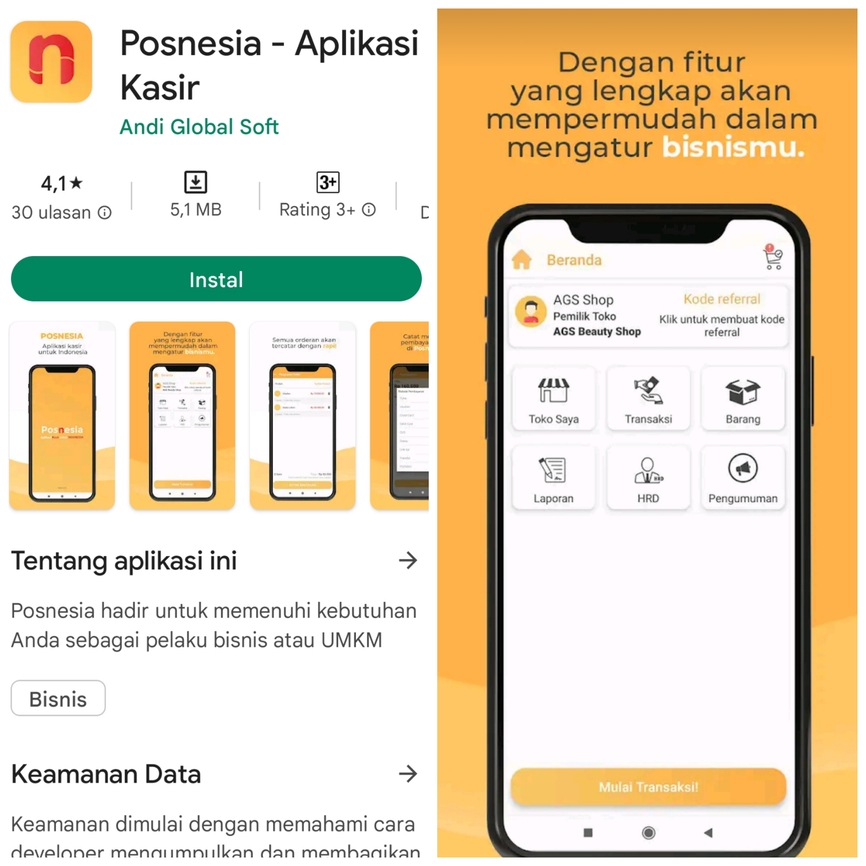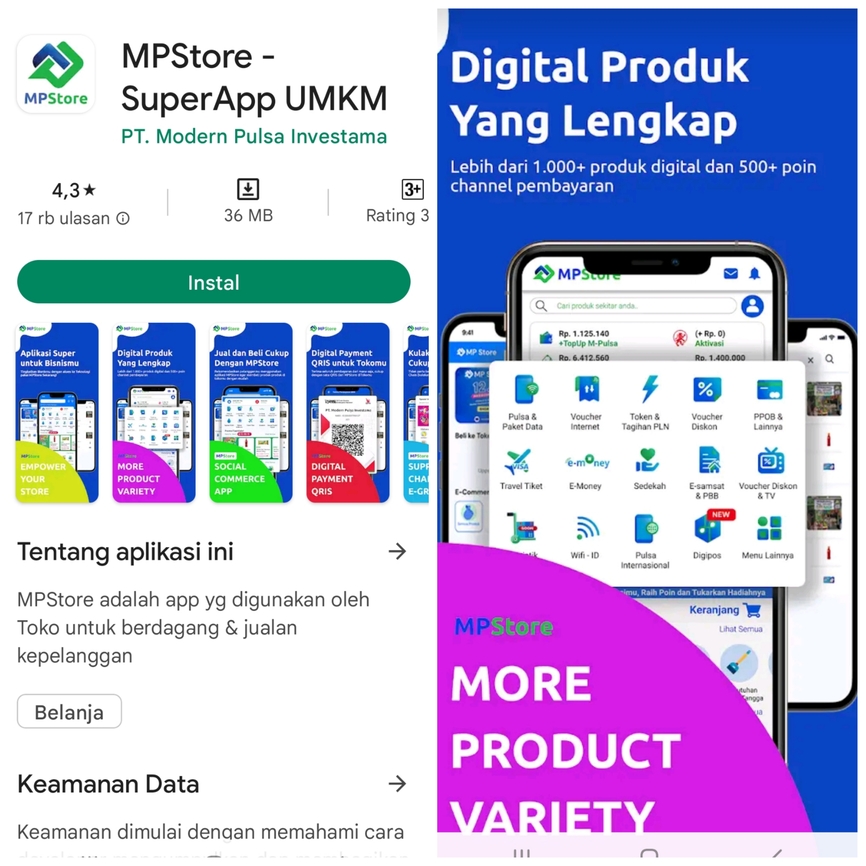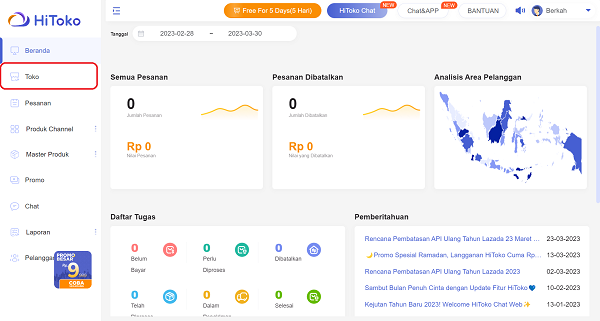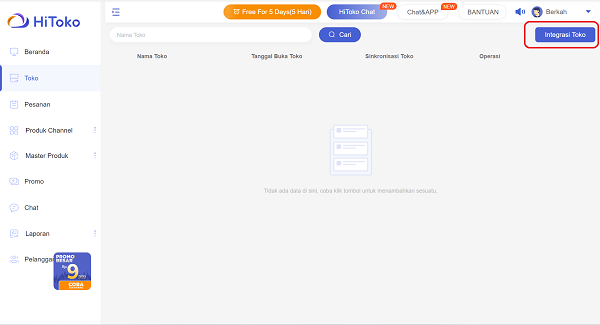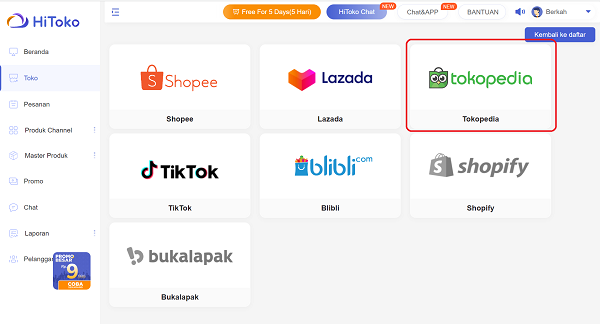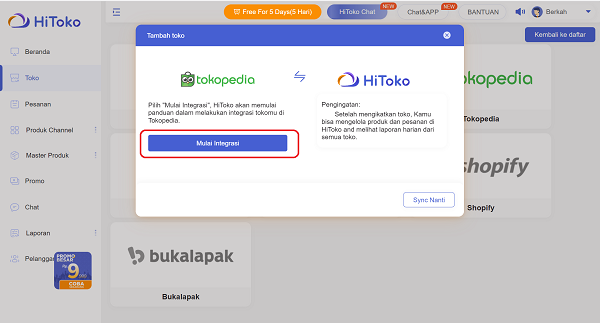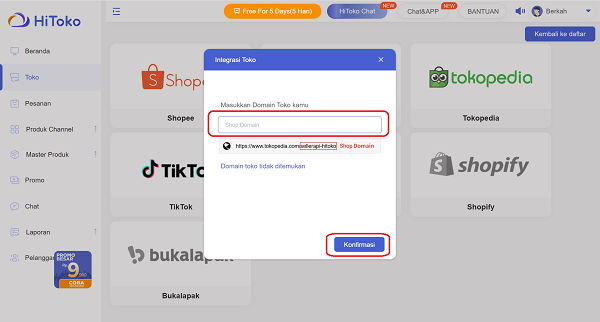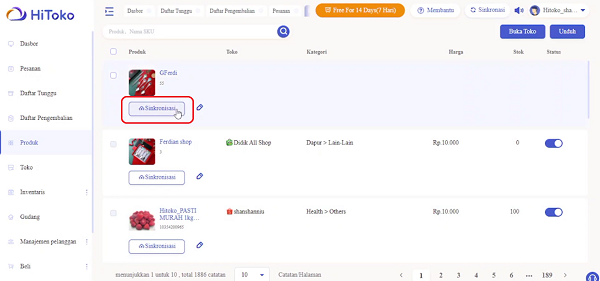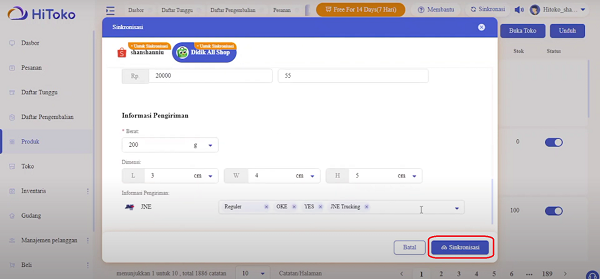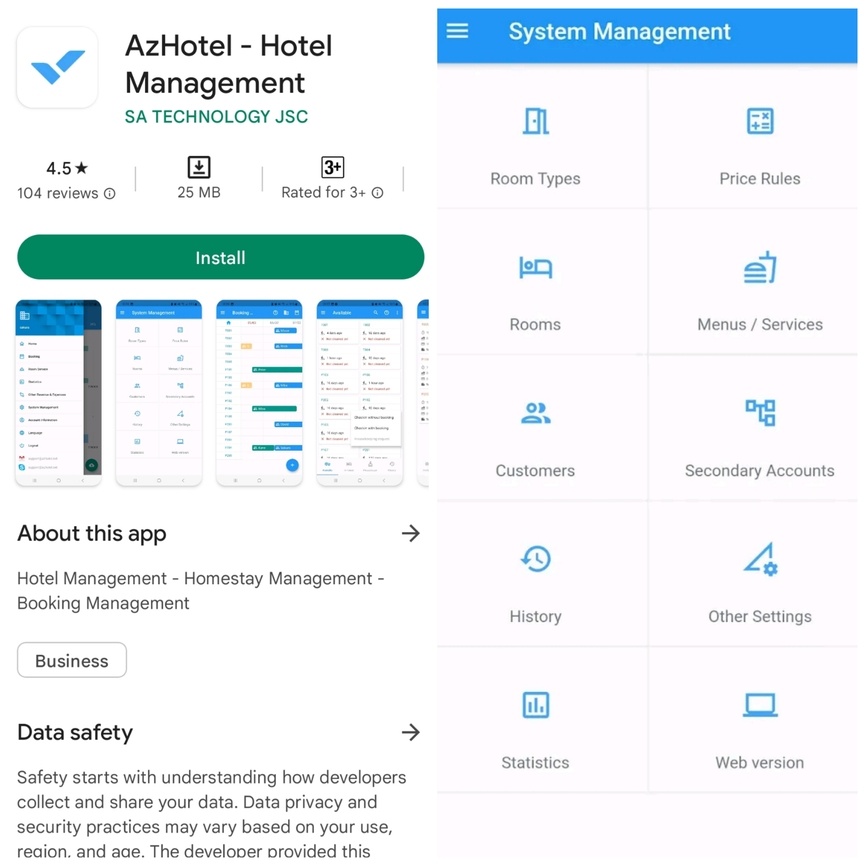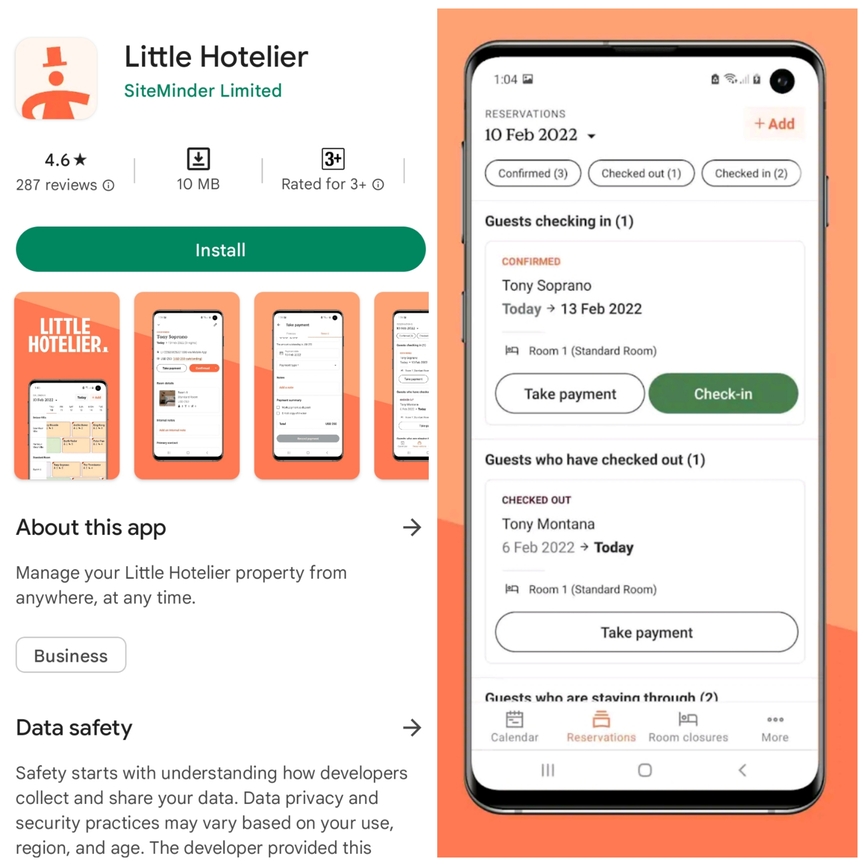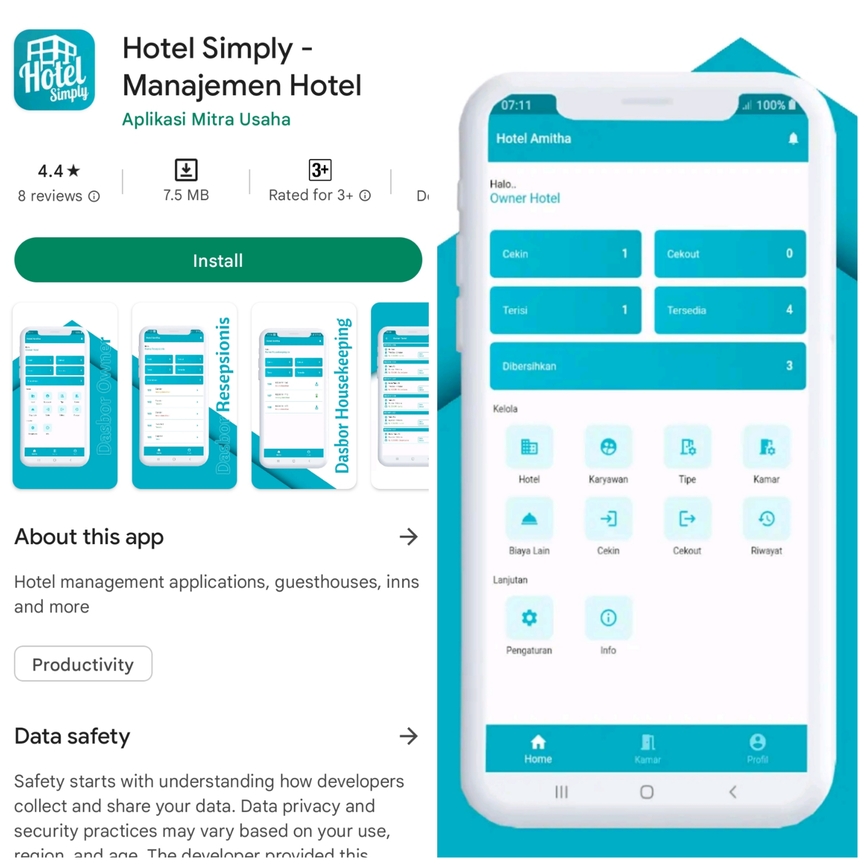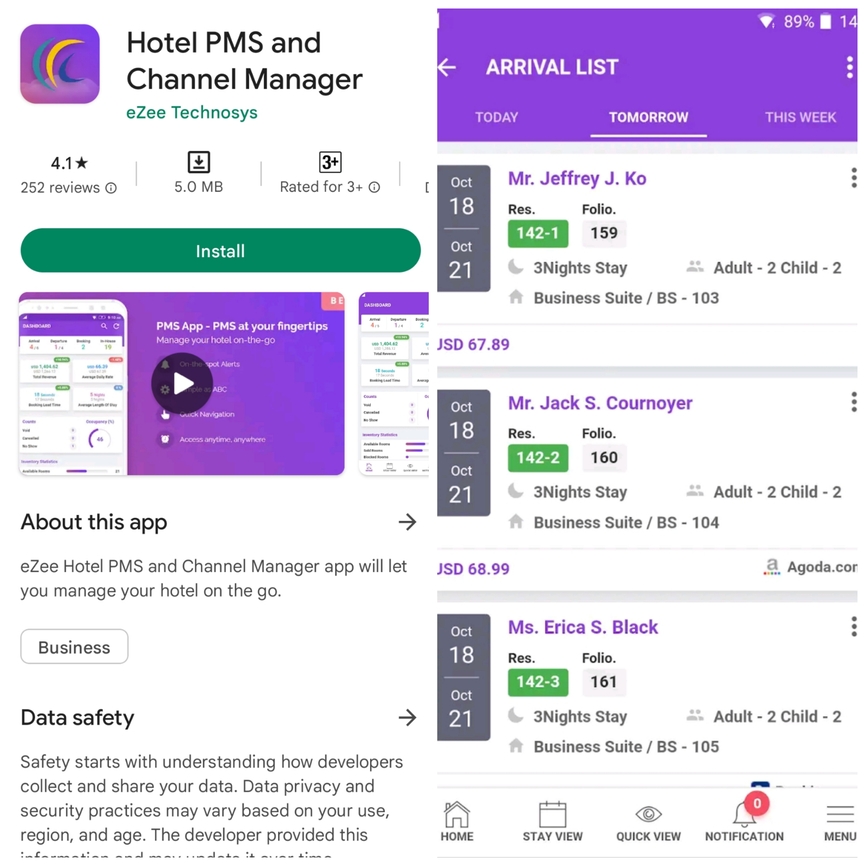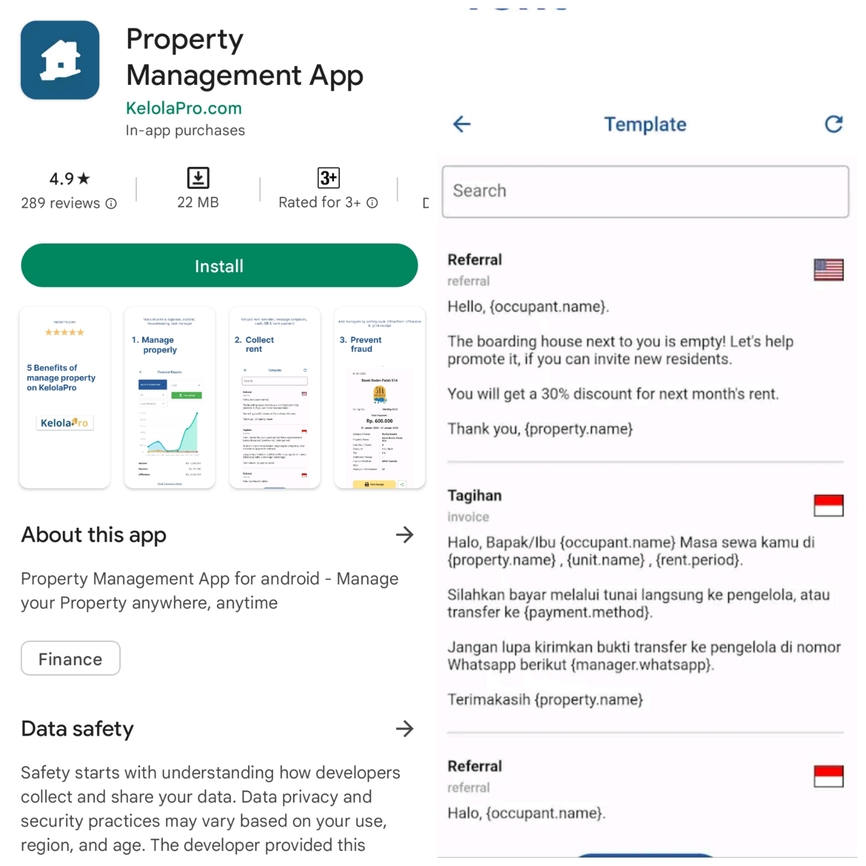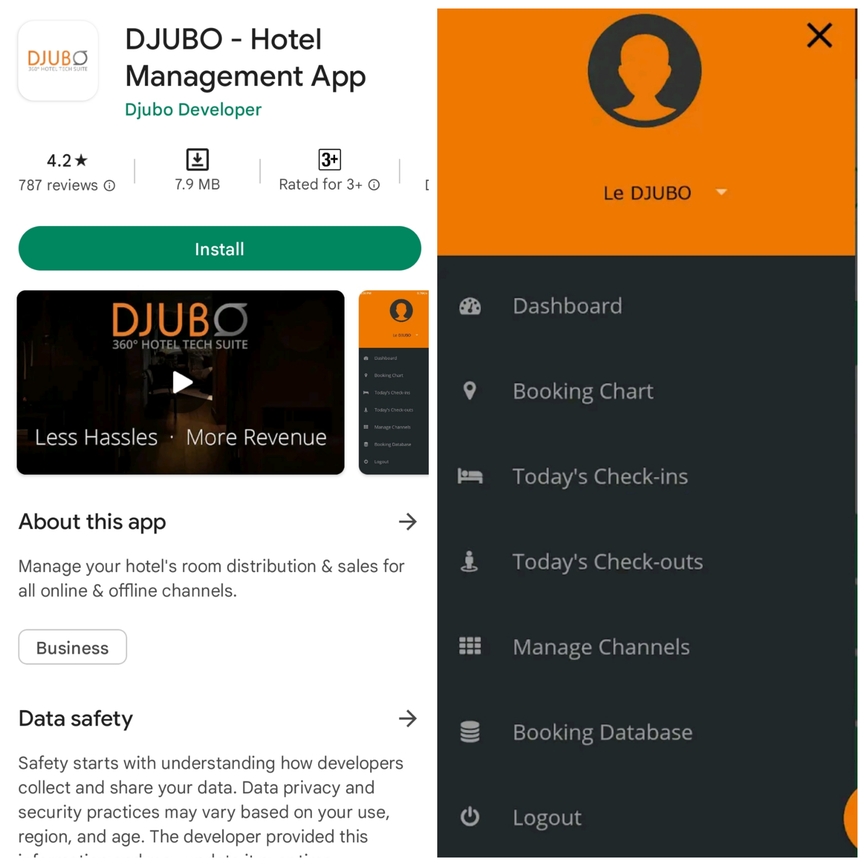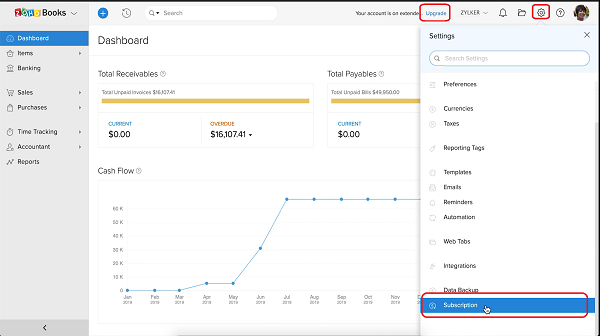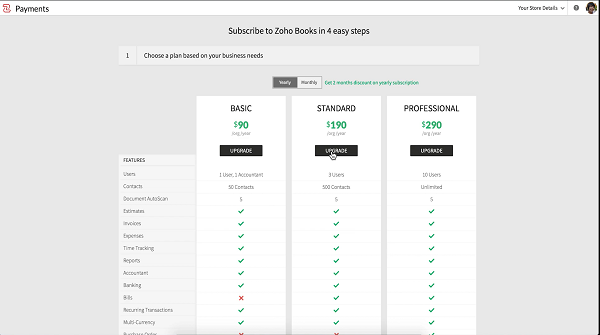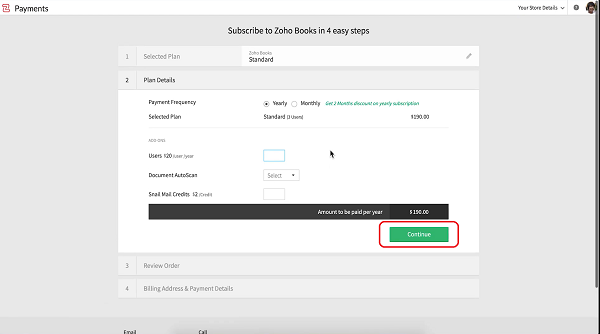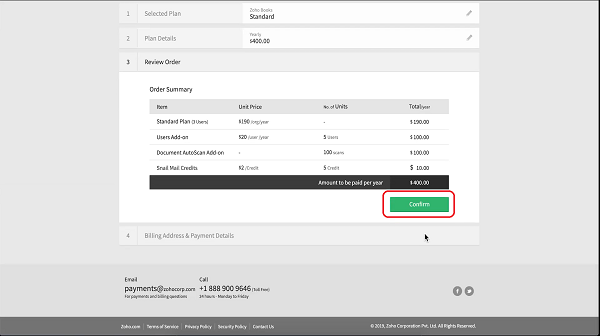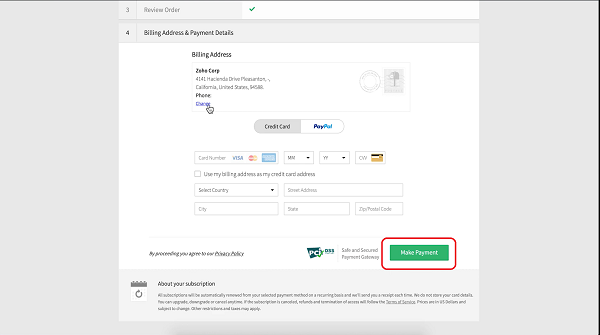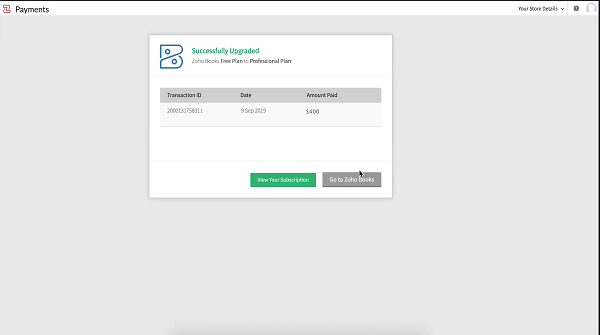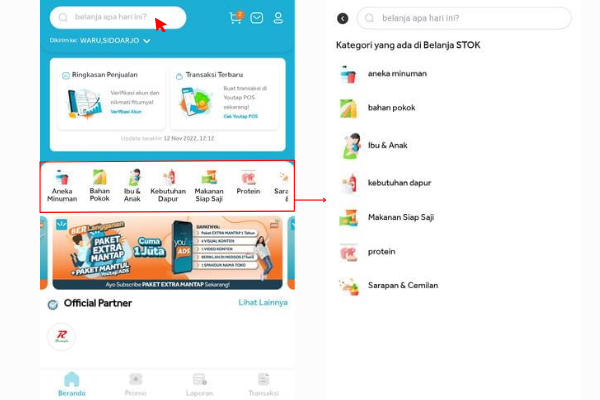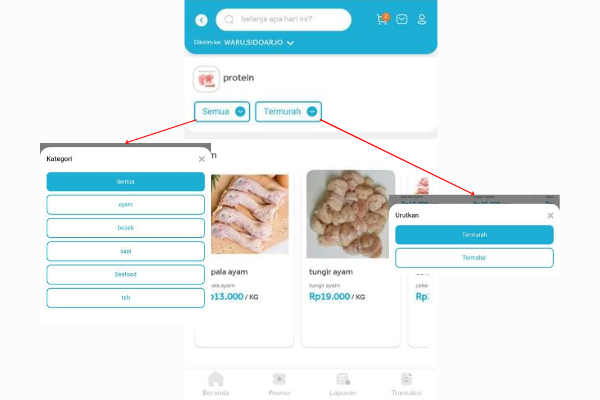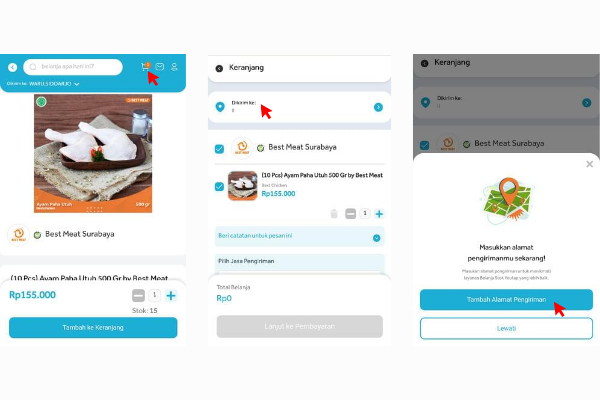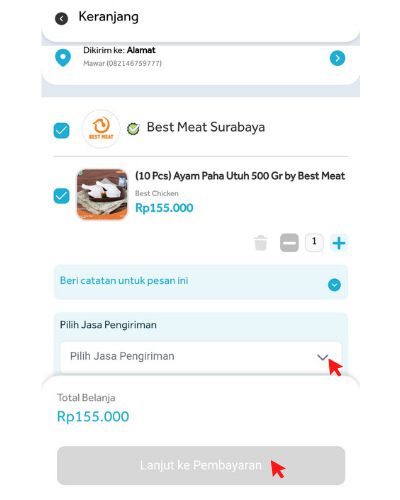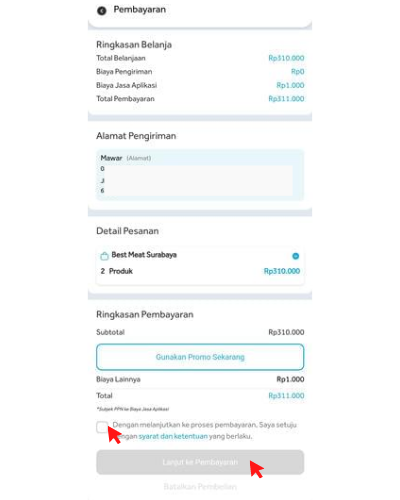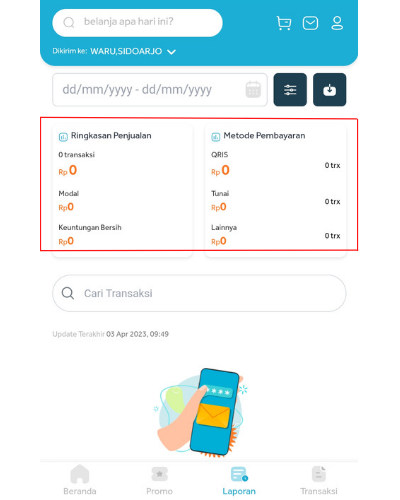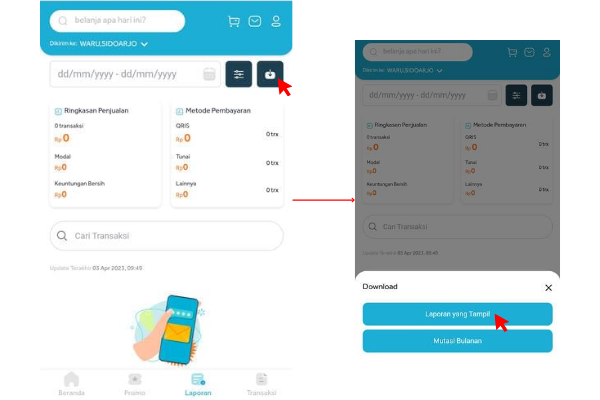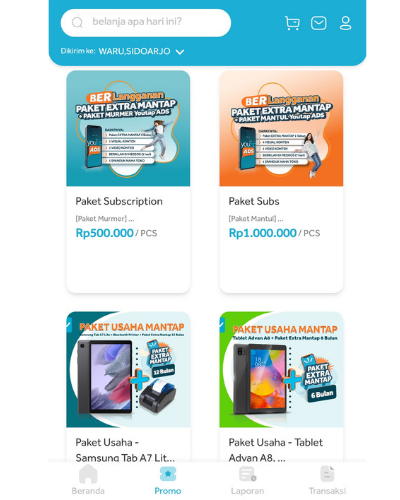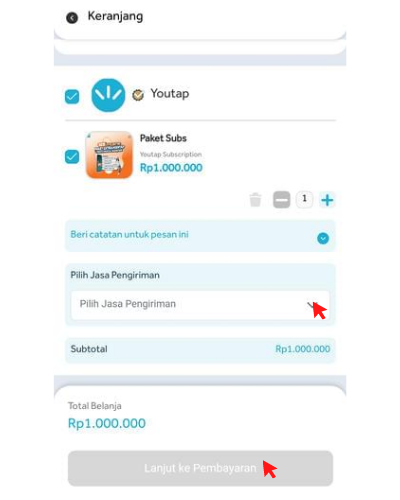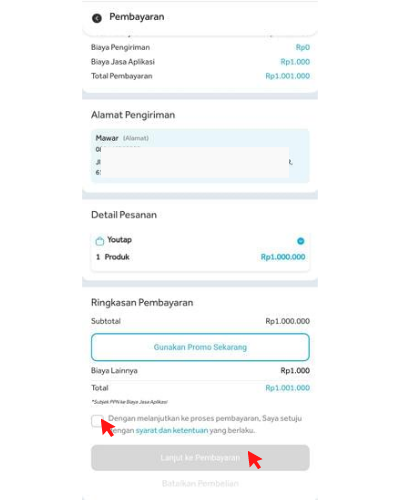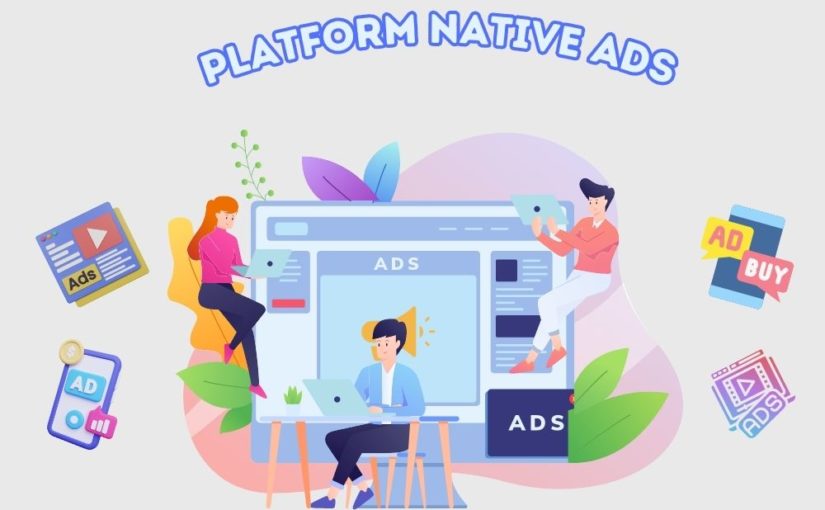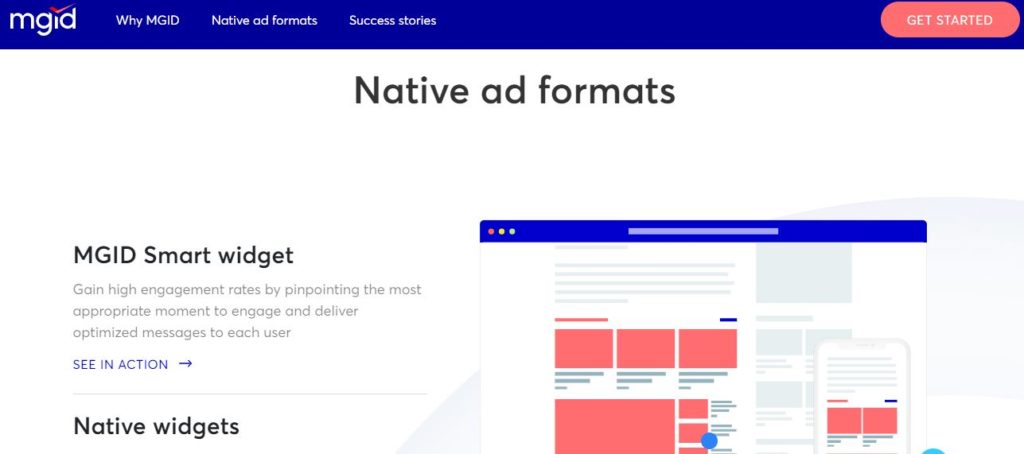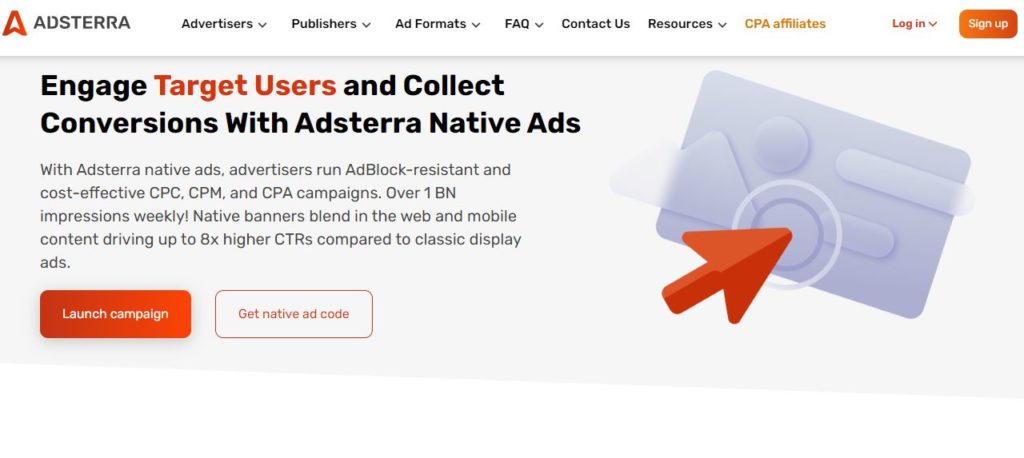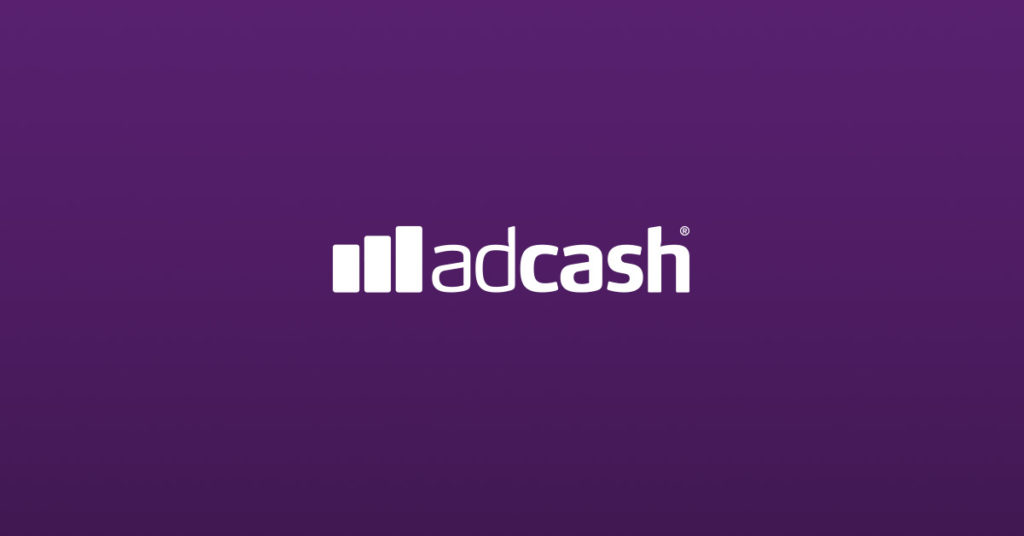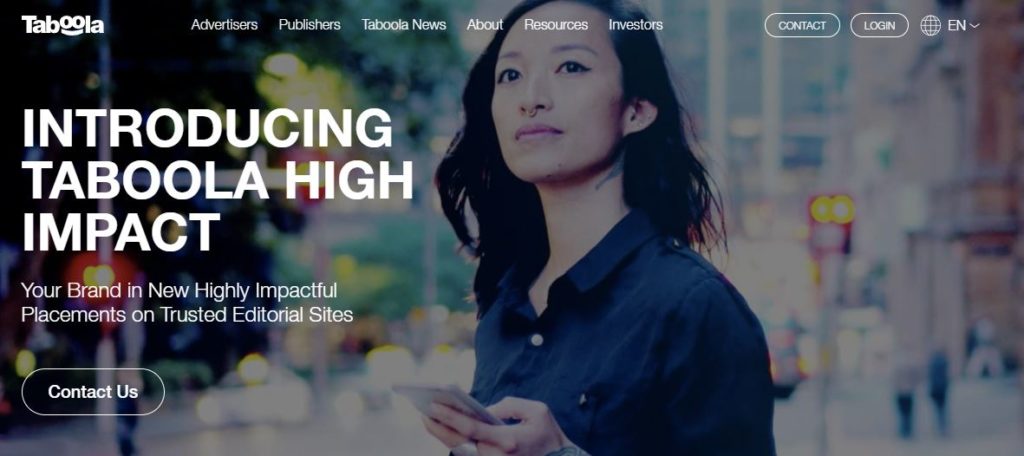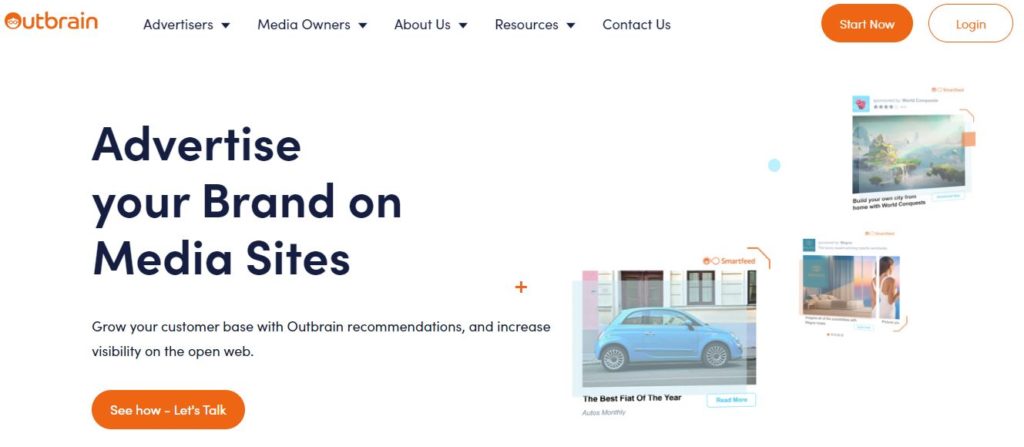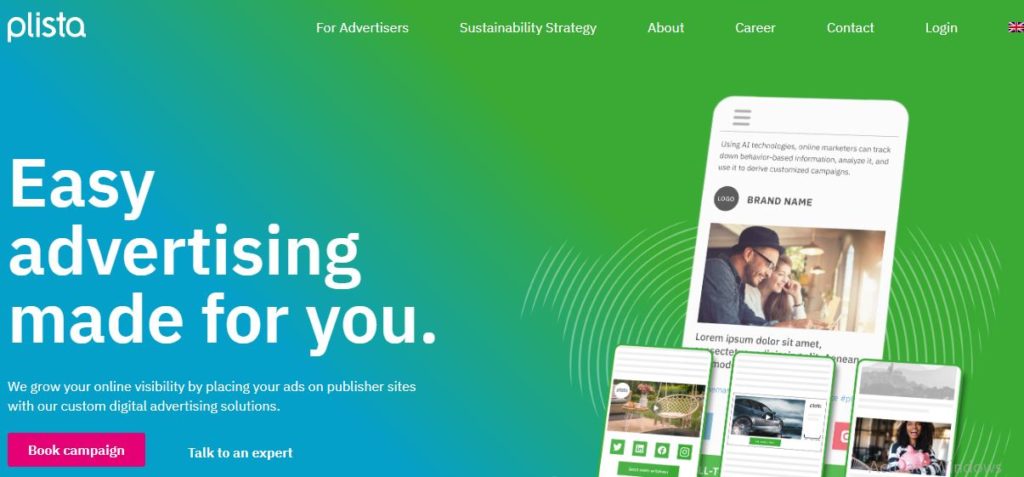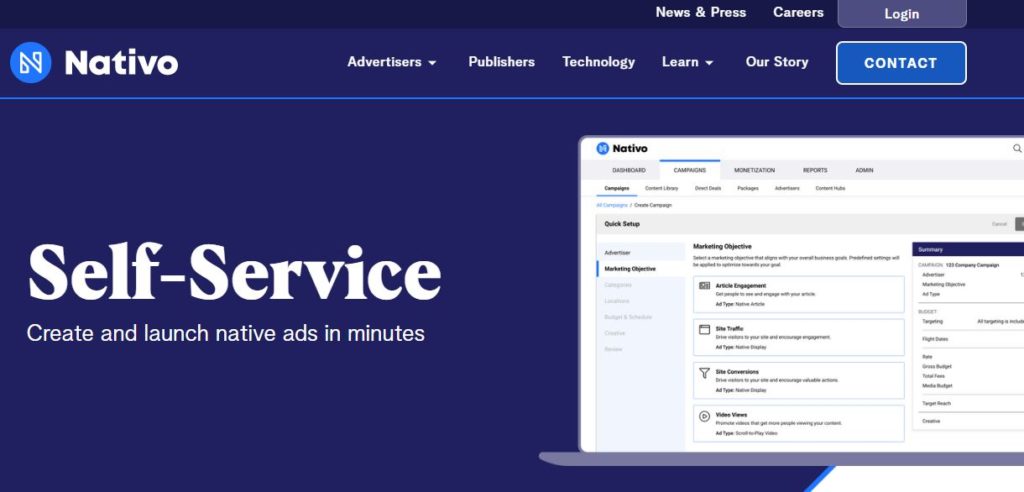Opaper merupakan aplikasi yang digunakan khusus untuk bisnis FnB atau Food and Beverage. Anda dapat mencatat data pemesanan dan penjualan secara digital.
Pelaku UMKM biasanya melakukan pendataan bisnis secara manual. Pada bidang FnB masih banyak yang melakukan pencatatan menu, memesan, dan melakukan pembelian masih menggunakan cara manual yaitu dengan buku menu, serta pemesanan melalui nota atau ke kasir.
Namun, dengan adanya perkembangan teknologi saat ini telah hadir aplikasi yang mempermudah pebisnis di bidang FnB untuk mengelola usahanya. Salah satunya yaitu dengan menggunakan aplikasi Opaper.
Pelaku UMKM dapat memanfaatkan fitur dan layanan Opaper untuk mempermudah pengelolaan bisnis di bidang FnB. Untuk mengetahui cara menggunakan Opaper simak panduannya berikut ini.
Cara Menggunakan Aplikasi Opaper
Cara Registrasi
- Unduh aplikasi Opaper di Play Store atau App Store.
- Buka aplikasi Opaper dan pilih opsi Daftar, lalu masukkan Nomor Telepon, Nama Lengkap, dan Kata Sandi.
- Masuk ke Opaper dengan memasukkan nama lengkap dan kata sandi yang telah terdaftar, lalu masukkan Kode OTP yang dikirim melalui nomor telepon yang terdaftar.
- Anda telah berhasil terdaftar di aplikasi Opaper.
Cara Menambahkan Produk
- Buka pada laman Produk, lalu pilih opsi Tambah Menu.
- Isi Foto Produk, Nama Produk, Deskripsi Produk, Harga, Dimensi Produk, dan lainnya secara lengkap. Lalu klik Simpan.
- Menu yang berhasil disimpan akan ditampilkan seperti ini.
Mengatur Tipe Pemenuhan
- Buka laman Pengaturan, lalu pilih opsi Preferensi Pemenuhan
- Anda dapat mengatur Metode Pengiriman, dapat mengaktifkan atau menonaktifkan makan di tempat, dikirim oleh jasa pengirim dan juga takeaway.
- Lalu klik Simpan.
Membuat Kode QR dengan Nomor Meja Otomatis
- Buka laman Pengaturan, lalu pilih Cetak dan Sevarkan QR Code Tokomu.
- Pilih opsi Simpan ke Galeri.
- Masukkan jumlah meja yang akan dibuat QR Code dan klik Buat QR Code. QR Code akan otomatis tersimpan di galeri sesuai dengan jumlah meja.
Cara Membeli Produk di Opaper
- Pada tampilan Menu di aplikasi Opaper, pilih produk yang akan dibeli dengan klik Tambah dan Lanjut
- Pilih Varian dan masukkan Jumlah Produk yang ingin dipesan. lalu klik Lanjutkan.
- Masukkan Informasi Pembeli, seperti nomor telepon, nama, dan nomor meja. Kemudia, klik Lanjut.
- Lakukan konfirmasi pesanan, pastikan informasi produk yang dipesan tidak ada yang salah, lalu klik Konfirmasi Pesanan dan melalakukan Pembayaran.
Cara Memodifikasi Pesanan dan Membatalkan Pesanan yang Sudah Dibayar
- Buka laman Pesanan di aplikasi Opaper, lalu pilih pesanan yang akan diubah.
- Pada rincian order, pilih Ubah Pesanan.
- Anda bisa mengubah jumlah orderan. Lalu, klik Lanjutkan.
- Terdapat informasi nominal uang yang harus dikembalikan kepada pelanggan dan masukkan nama kasir yang mengembalikan uang tersebut. Jika sudah mengembalikan uang kepada pelanggan, Anda bisa klik Uang Sudah Dikembalikan.
Cara Menyalakan Program Loyalitas
- Untuk dapat menyalakan program loyalitas, Anda harus menjadi Merchant yang Terverifikasi. Anda dapat mengaturnya di laman Pengaturan.
- Pilih Program Loyalitas pada laman Pengaturan.
- Anda dapat mengaktifkan Program Loyalitas. Dimana, setiap pembelian kelipatan Rp 1.000 pelanggan akan mendapatkan 1 koin. Anda juga dapat mengatur ketentuan penukaran koin. Lalu, klik Simpan.
Cara Memproses Pesanan
- Masuk ke laman Pesanan di aplikasi Opaper, lalu pilih opsi Siap Diproses. Kemudian pilih pesanan yang akan diproses.
- Pilih ikon Siap Diproses.
- Klik Centang pada makanan yang sudah diantar kepada pelanggan. Lalu, klik Sudah Diantar Semua jika semua menu dalam pesanan sudah diantar kepada pelanggan.
Cara Melihat Laporan Keuangan
- Untuk melihat Laporan Keuangan, Anda menuju laman Dashboard, lalu pada bagian atas terdapat Total Omset dan untuk detail, Anda dapat memilih Lihat Dompet.
- Untuk melihat Laporan Lengkap, Anda dapat memilih opsi Lihat Laporan pada Dashboard.
- Anda dapat mengekspor laporan ke CSV atau Microsoft Excel dengan memilih opsi Ekspor Laporan.
- Anda dapat melihat statistik berdasarkan pesanan, produk, shift, dan summary dengan klik opsi Summary.
Data Pelanggan
- Buka laman Pelanggan, Anda dapat melihat data pelanggan seberapa banyak dia kembali ke toko Anda.
- Anda dapat klik Nama Pelanggan, kemudian Anda bisa melihat detail kontak untuk dihubungi, lalu Anda juga dapat melihat menu apa yang menjadi favorit pelanggan setia Anda.
Cara Membuat Reservasi
- Pilih toko yang mau Anda pilih untuk reservasi tempat. Pada halaman toko tersebut, Pilih opsi Reservasi. Anda dapat melakukan reservasi, jika toko tersebut mengaktifkan fitur reservasi tempat.
- Isi informasi lengkap mengenai Data Diri, Tanggal dan Waktu Reservasi untuk kebutuhan reservasi tempat. Kemudian, klik Buat Reservasi.
- Permintaan reservasi akan diproses oleh toko.
Itulah cara menggunakan aplikasi Opaper. Berbagai fitur disediakan Opaper untuk membantu penggiat bisnis di bidang FnB dalam membantu mengelola usahanya khususnya para UMKM. Semoga artikel ini bermanfaat bagi Anda.